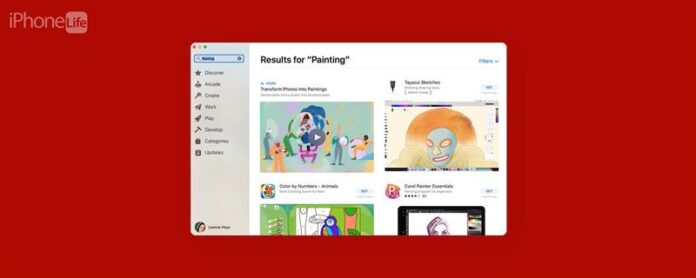Така че отидохте да изтеглите ново приложение на вашия Mac или MacBook, но магазинът за приложения не работи! Има няколко неща, които биха могли да се объркат. Независимо дали App Store има празен екран, няма да се отвори или зареди, не може да се свърже, дава съобщение за грешка или не може да изтегли и актуализира приложения, имаме поправката! Ето как да накарате App Store на вашия Mac да работи отново.
Не можете ли да се свържете с App Store на Mac? Ето 11 бързи поправки
Вашият MacBook или Mac’s App Store обикновено е надежден, но може да ви пуска от време на време, като не се свързвате или работите. Ето нашето ръководство за отстраняване на неизправности за свързване на Mac App Store, който се свързва, отваря и работи отново. За по -страхотни уроци за Mac, вижте нашите безплатни Съвет на деня !
1. Проверете страницата на състоянието на системата на Apple
Ако не можете да се свържете с App Store на вашия Mac, проблемът може да е в края на Apple! Ако случаят е такъв, може да видите съобщението за грешка „Грешка в магазина за приложения; опитайте отново по -късно“. Можете да посетите System State State на Apple За да проверите дали App Store е свален. Ако App Store за Mac е станал, ще има зелена точка до Mac App Store.
2. Проверете ограниченията на App Store
Ако в магазина за приложения на вашия Mac са зададени ограничения за съдържание, App Store може да не работи по начина, по който искате. Ето как да проверите дали магазинът за приложения на вашия Mac е ограничен:
- Щракнете върху Apple Logo .
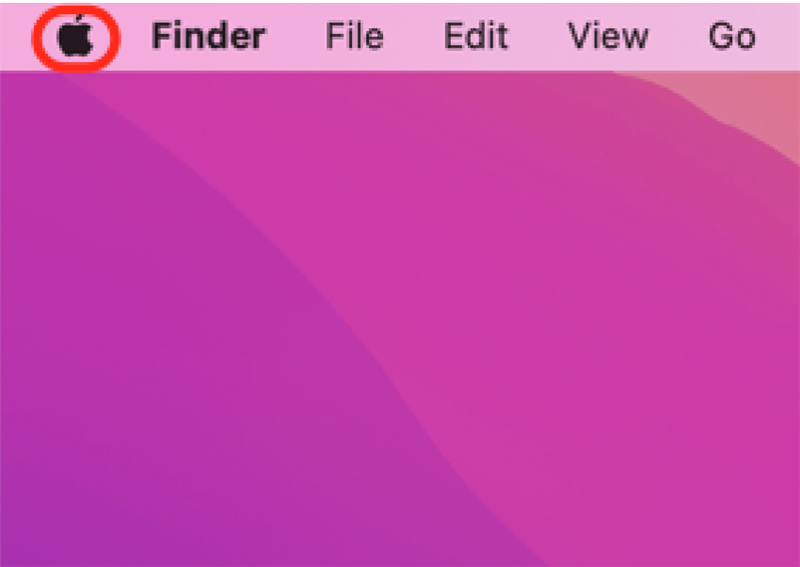
- Щракнете върху Настройки на системата .
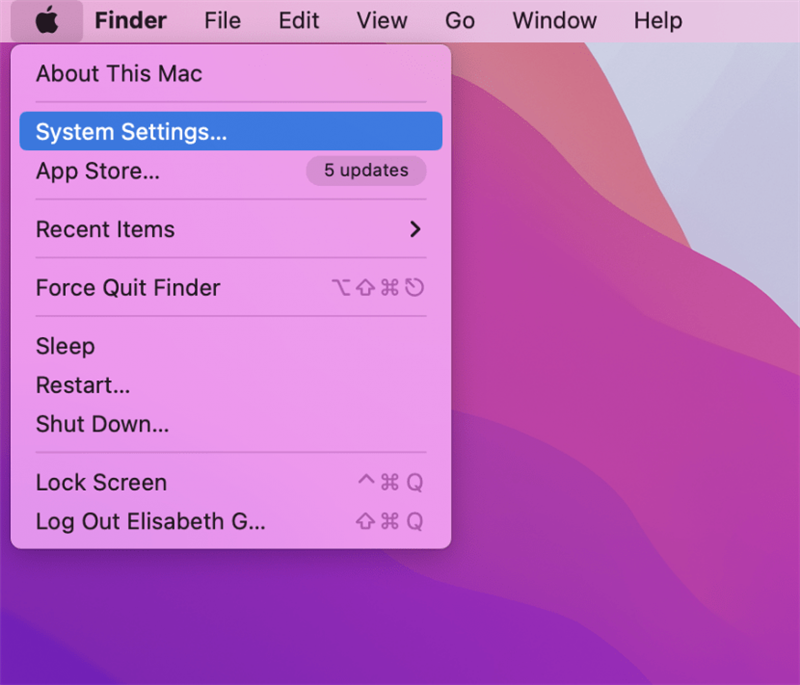
- Щракнете върху Време на екрана .
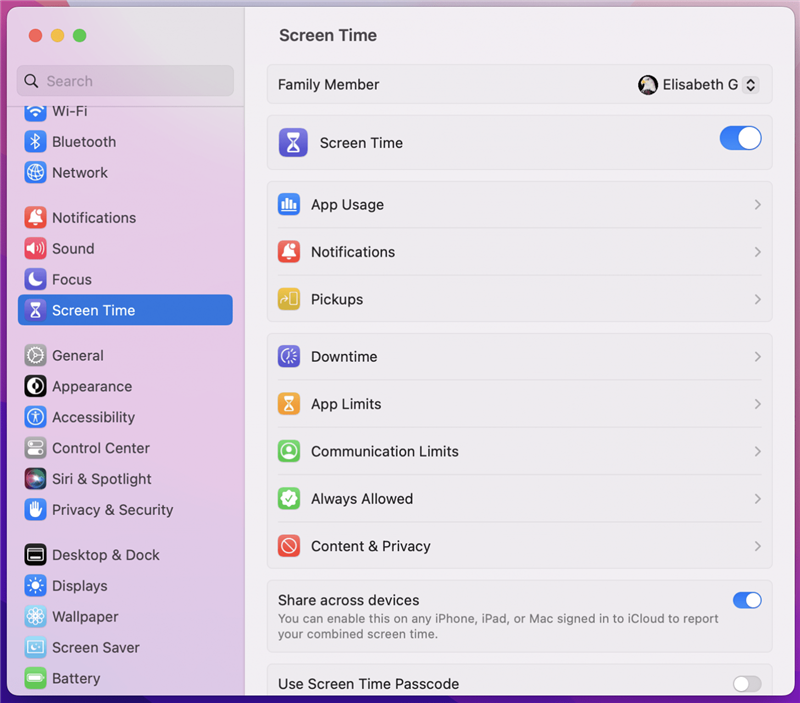
- Уверете се, че Съдържанието и поверителността са изключени (сиво, не синьо).
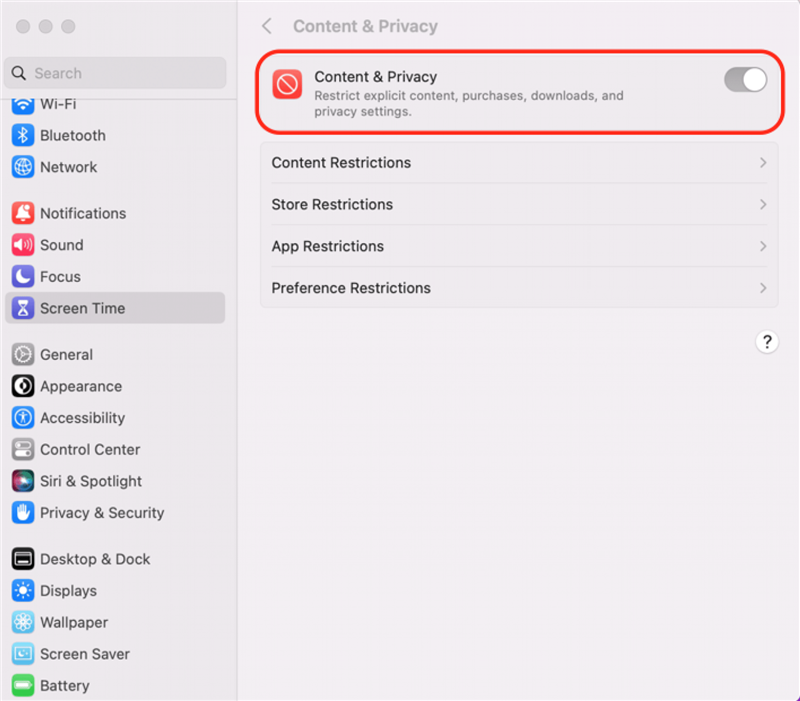
- Ако искате да имате някои ограничения, можете да превключвате Съдържание и поверителност включете и изберете вашите ограничения. Имайте предвид, че настройката ограничения на приложението може да ограничи вашите опции в магазина за приложения на вашия Mac.
3. Проверете вашата интернет връзка
Ако Mac или MacBook, които използвате, не са свързани с интернет, няма да имате достъп до Mac App Store. Уверете се, че вашият Mac е свързан с интернет чрез стабилна Wi-Fi мрежа. Можете също да стартирате тест за скорост на интернет За да се уверите, че връзката ви е достатъчно бърза. Ако App Store все още няма да се отвори на вашия Mac, преминете към следващото ни предложение.
4. Актуализирайте MacOS: Вземете най -новата актуализация на софтуера на Apple
Правенето на актуализация на macOS може да помогне при грешката на вашия приложения, тъй като актуализациите на софтуера могат да поправят грешки и проблеми. Поради тази причина е добра практика да правите актуализация на Mac всеки път, когато излезе нова версия на MacOS.
5. Проверете настройките за дата и време на вашия Mac
Друго нещо, което трябва да опитате, ако вашият магазин за приложения няма да се отвори на вашия Mac или MacBook, е да проверите настройките за дата, час и местоположение.
- Щракнете върху иконата на менюто Apple и изберете Настройки на системата .
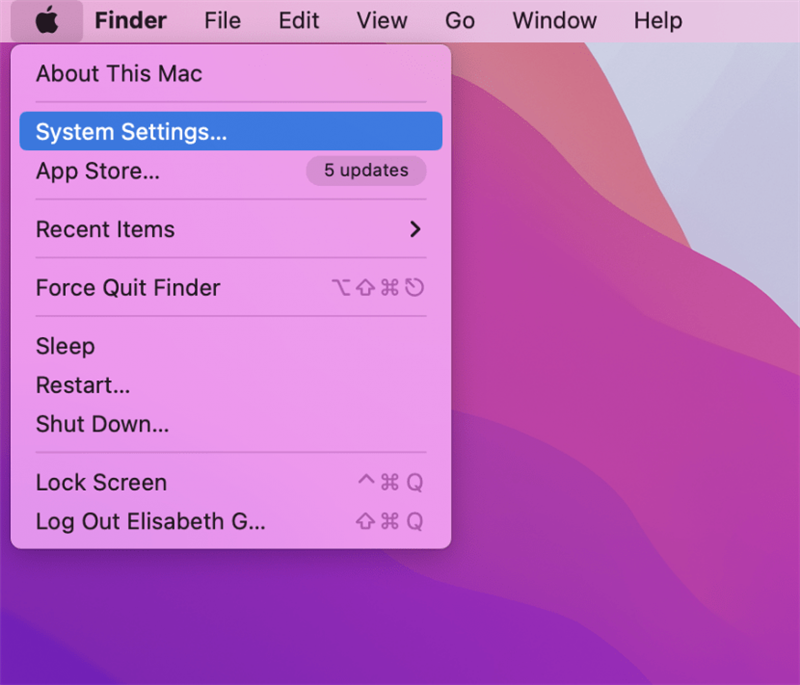
- Щракнете върху general .
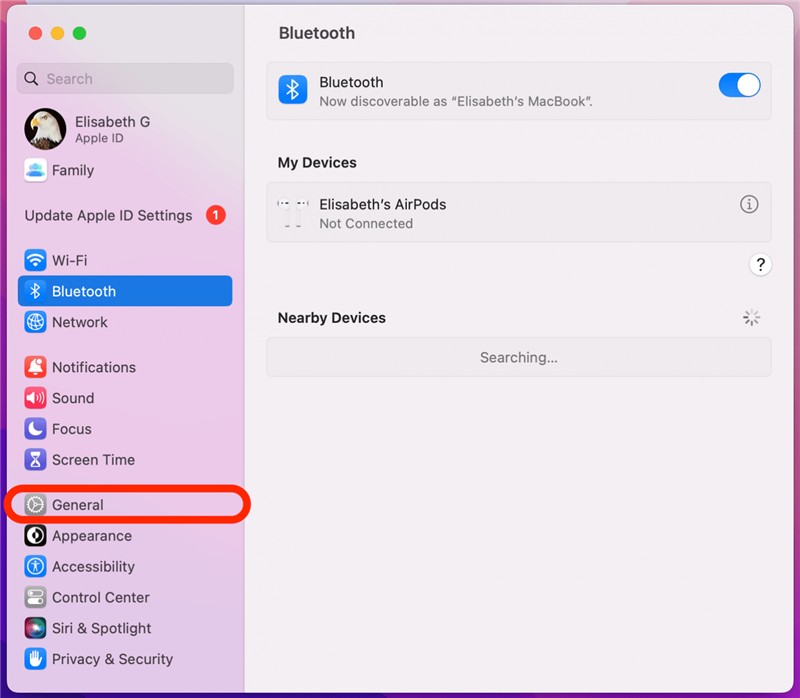
- Щракнете върху Дата и час .
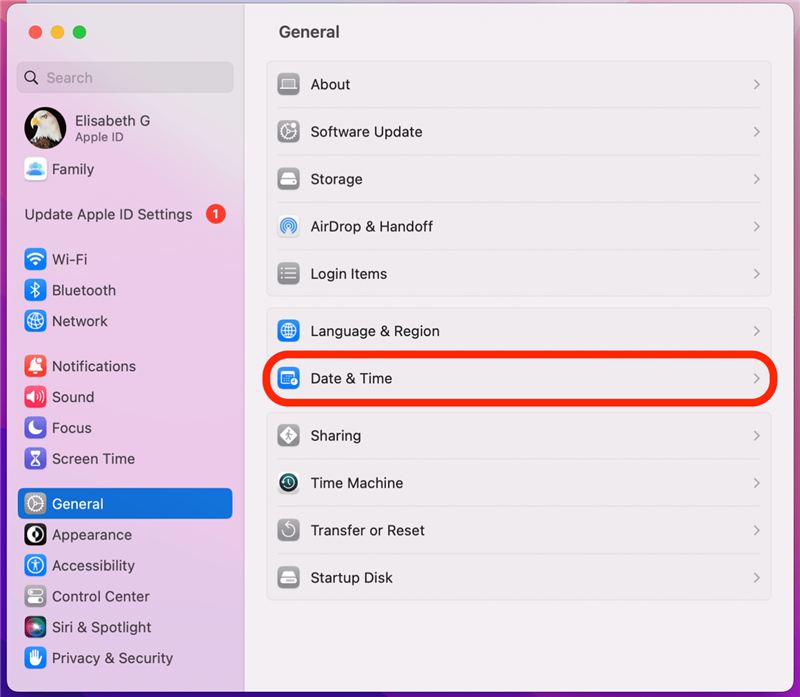
- Уверете се, че датата, часът и часовата зона са зададени правилно.
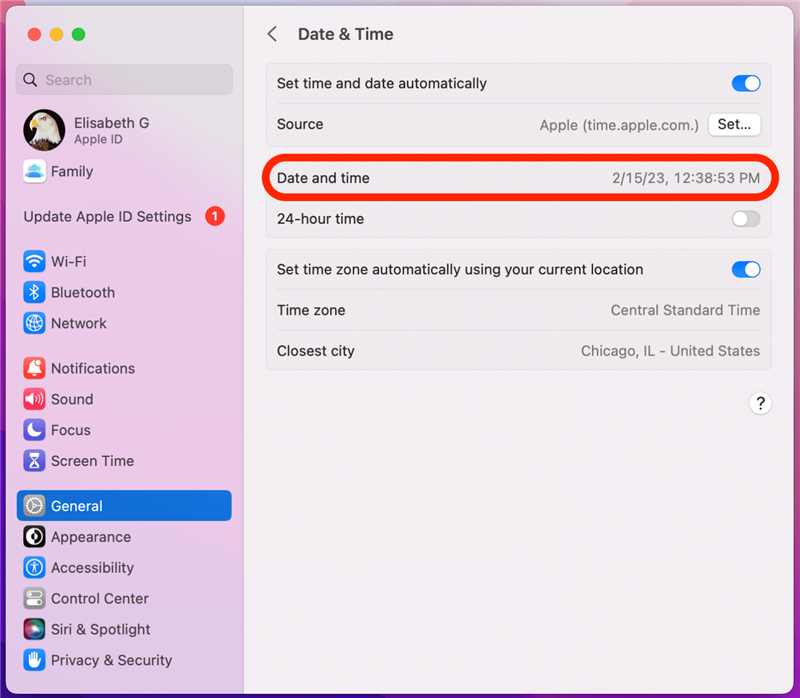
6. Force Quit & Respart App Store
Ако App Store все още няма да се зареди на вашия Mac, това може да е резултат от софтуерен проблем и можете
7. Изключете вашия VPN
Вашата виртуална частна мрежа (VPN) може да се намесва в магазина за приложения на вашия Mac, причинявайки тя да не се отваря, да се зарежда или да има празен екран. Изключете или изключете вашия VPN, за да видите дали това е коренът на проблема.
8. Излезте от вашия Apple ID
Първо, уверете се, че сте влезли с правилния ID на Apple. Дори и да сте влезли правилно, понякога решението на грешка е да излезете от вашия Apple ID и след това отново да влезете. Ако App Store на вашия Mac не се отваря или работи, това може да е бързо поправяне!
9. Направете нулиране на мрежови настройки
Ако App Store няма да се зареди на вашия Mac или MacBook, тъй като няма да се свърже с интернет и вече сте проверили вашата Wi-Fi връзка, е време да направите нулиране на мрежовите настройки. След това ще трябва да влезете обратно във вашата Wi-Fi мрежа. Да го направя:
- Щракнете върху иконата на менюто на Apple и отворете Настройки на системата.
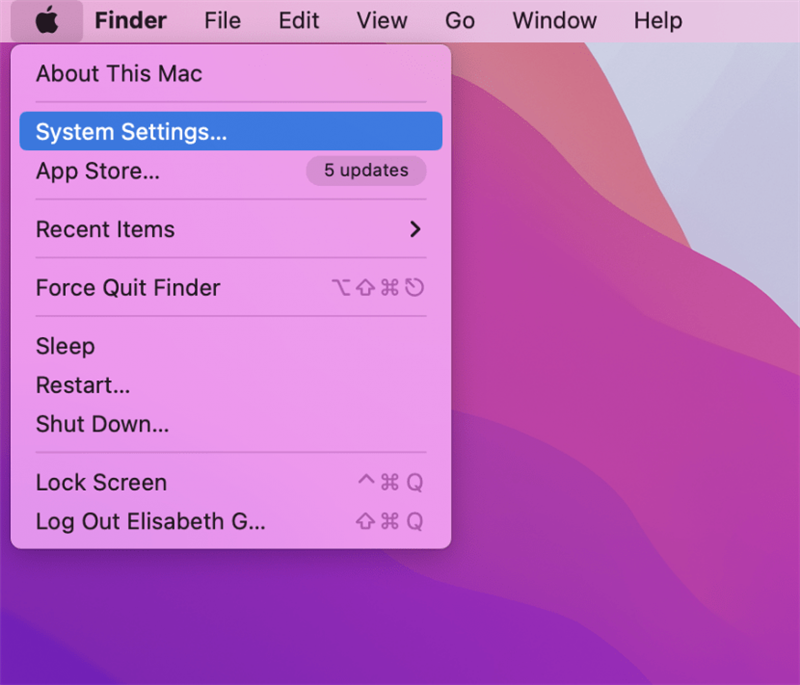
- Щракнете върху wi-fi .
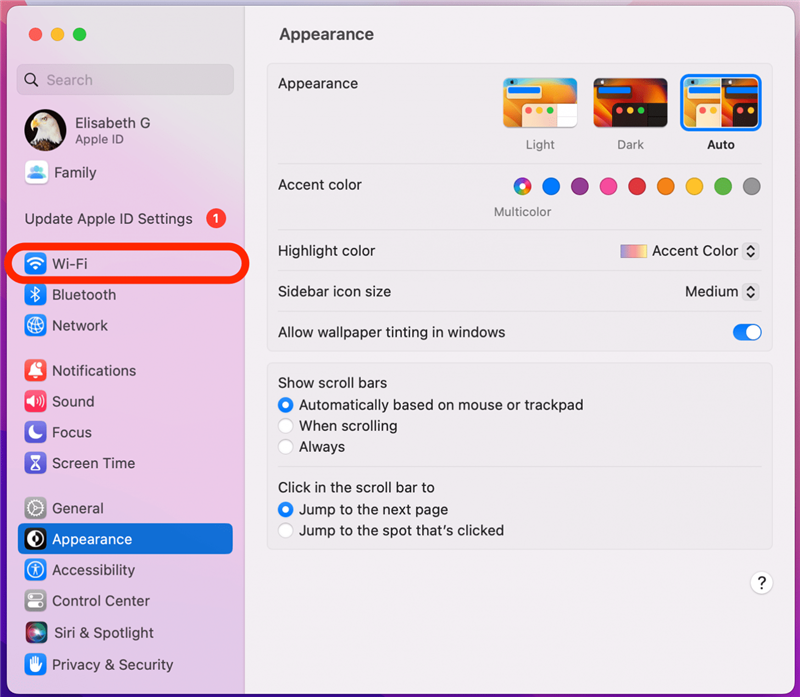
- Щракнете върху подробности .
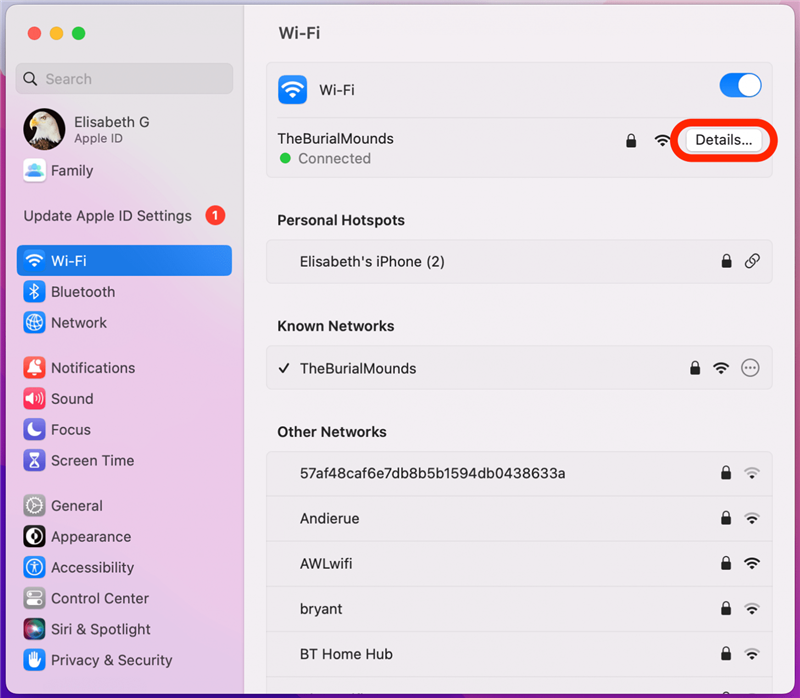
- Щракнете върху Забравете тази мрежа … .
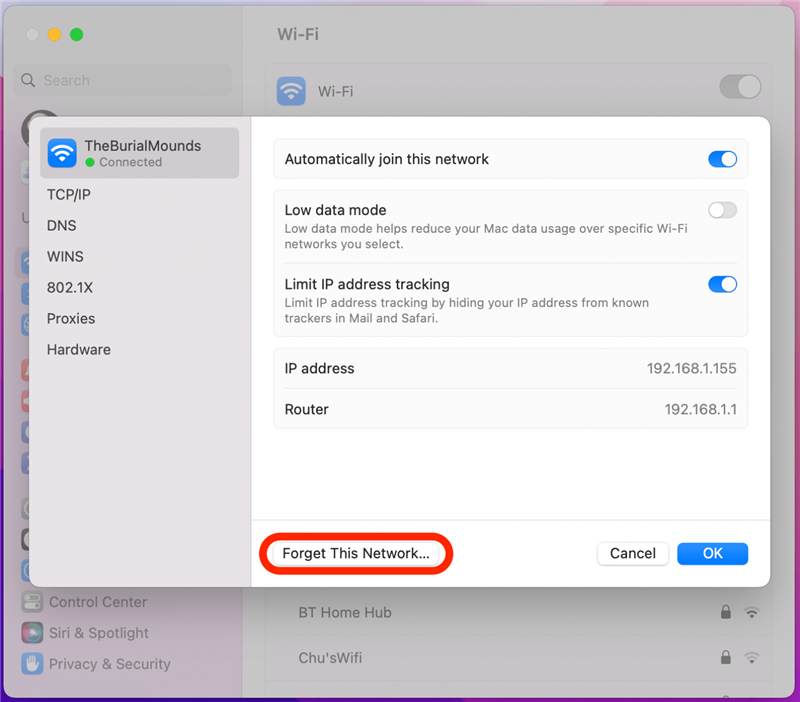
- Щракнете върху премахване .
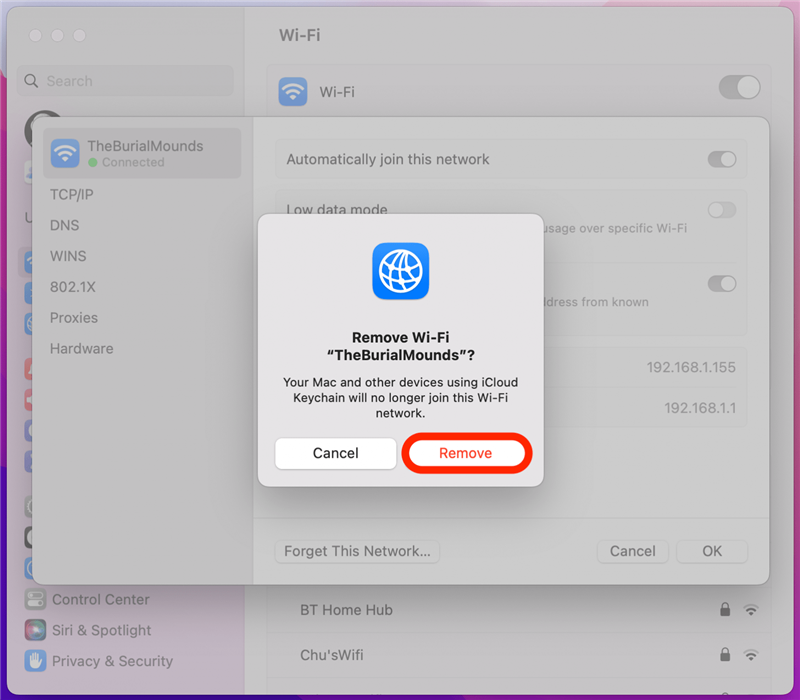
- Върнете се в списъка на наличните мрежи и намерете вашата Wi-Fi мрежа. Щракнете върху Свържете .
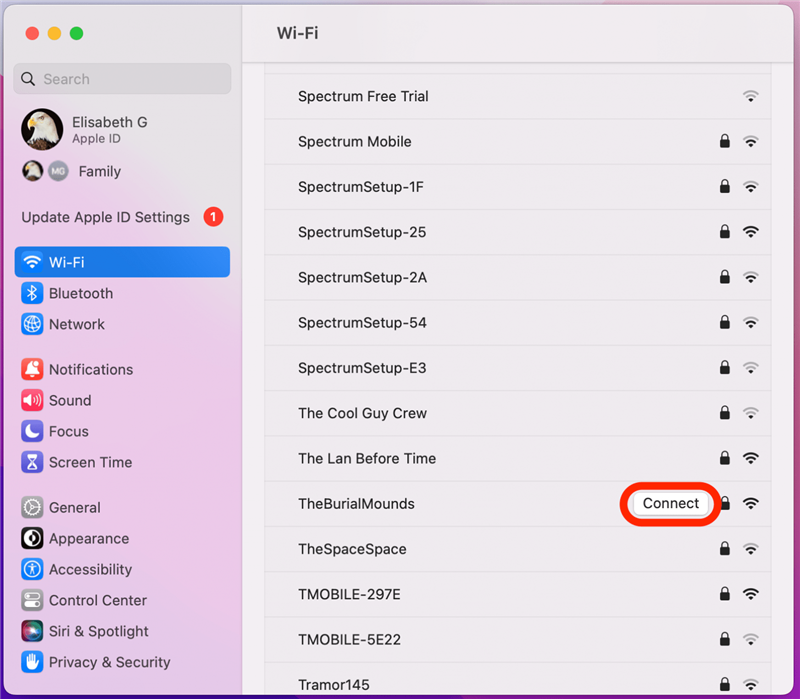
- Въведете паролата си и щракнете върху ok .
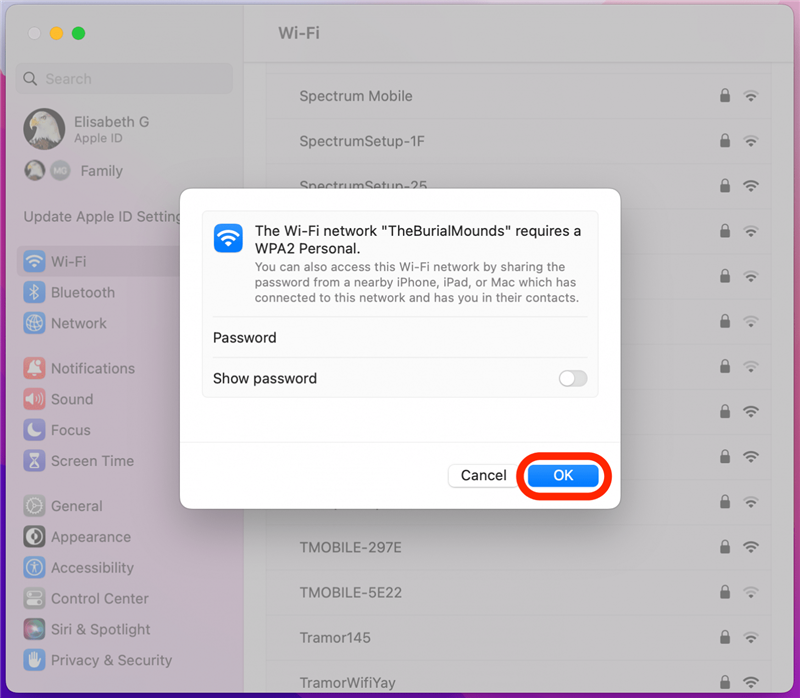
Сега трябва да се свържете отново с Wi-Fi с нулиране на настройките на вашите мрежи.
10. Force Рестартирайте вашия Mac или MacBook
Една от последните стъпки, които трябва да предприемете, ако вашият магазин за приложения не работи на Mac, е да рестартирайте Вашият Mac .
11. Свържете се с поддръжката на Apple
Ако никоя от тези стъпки не е работила, свържете се с поддръжка на Apple . Следвайте връзката, докоснете Mac, който използвате, и ще бъдете свързани към Apple Associate чрез телефон, имейл или чат. Ако живеете достатъчно близо до магазин на Apple, можете да влезете и да поискате помощ.